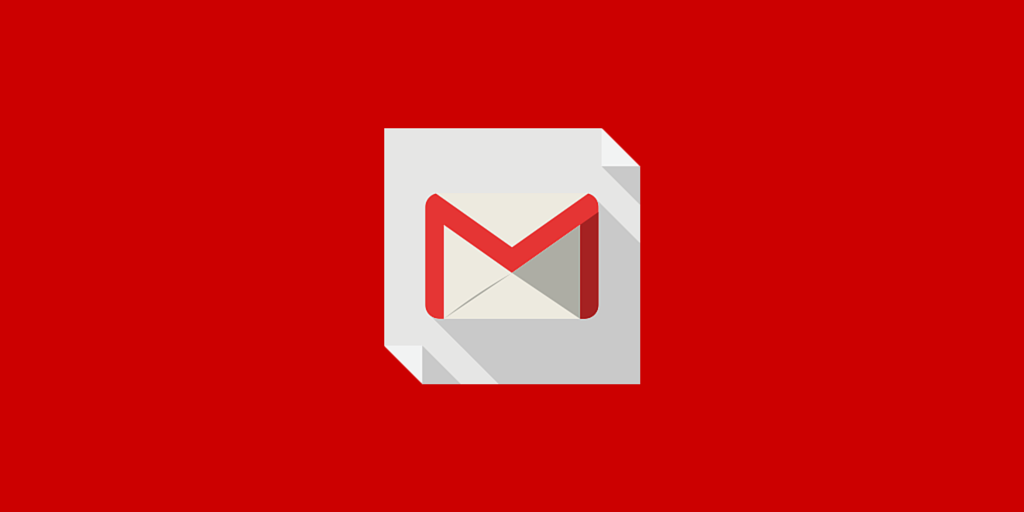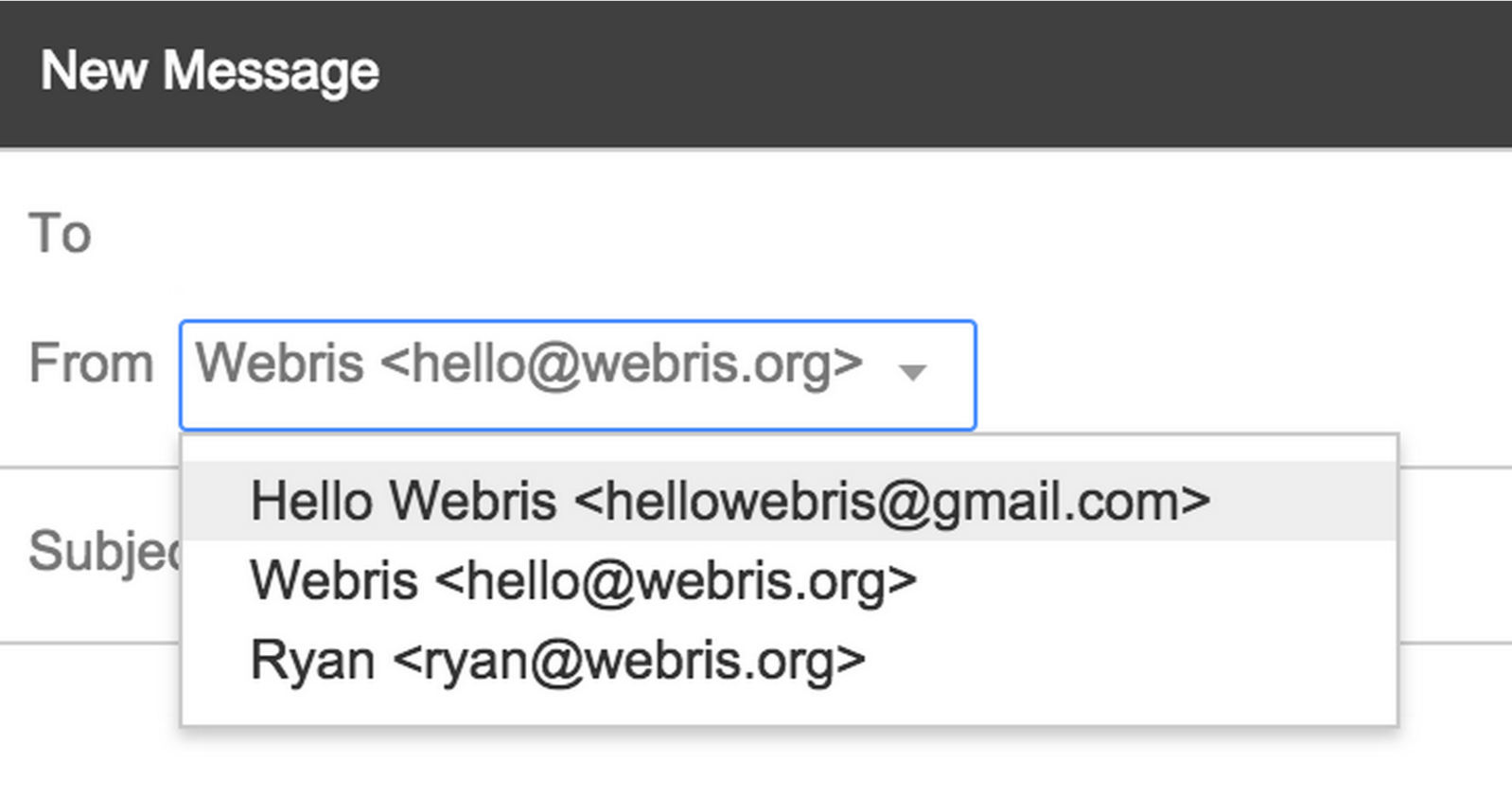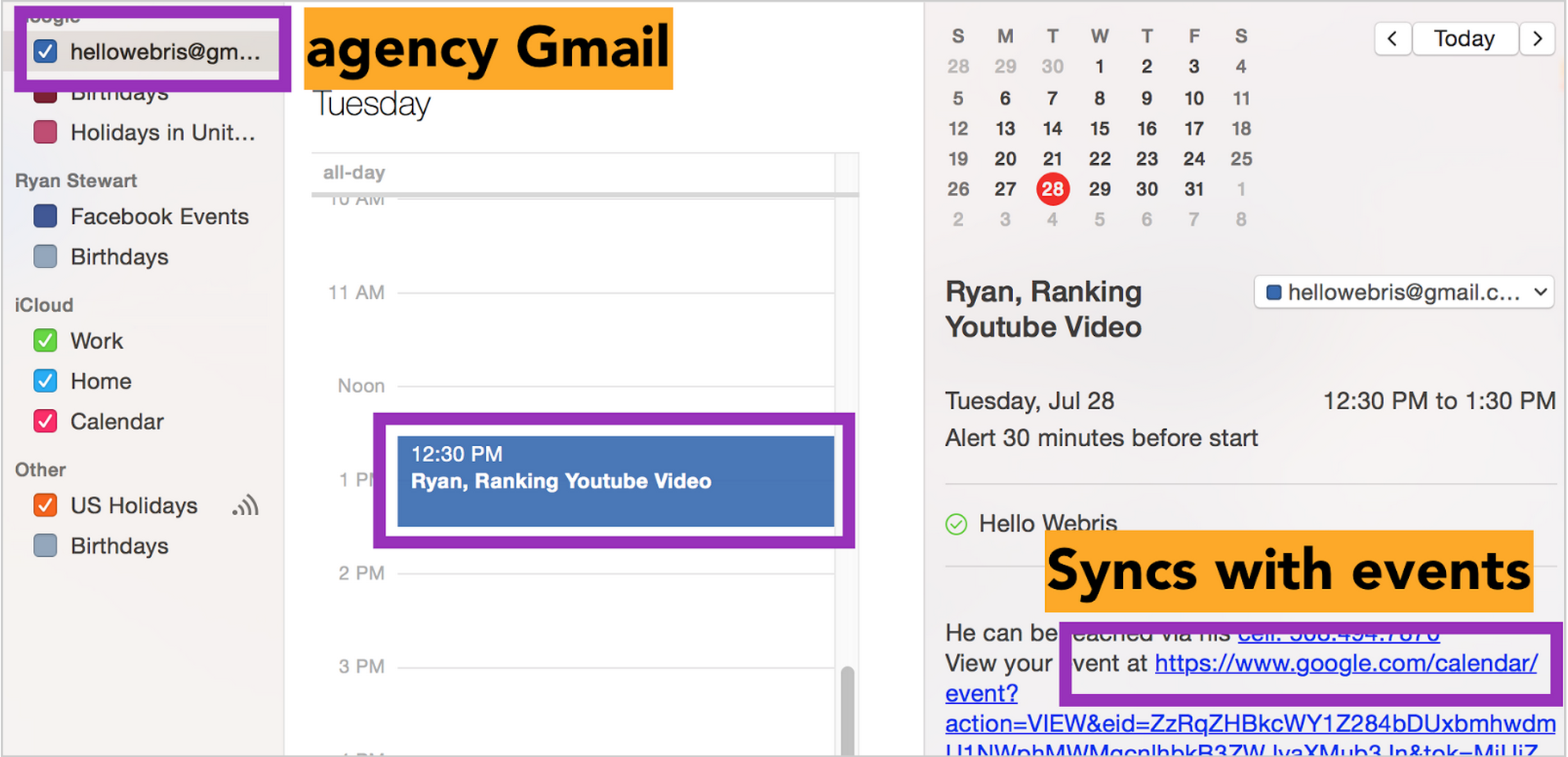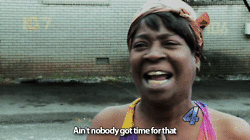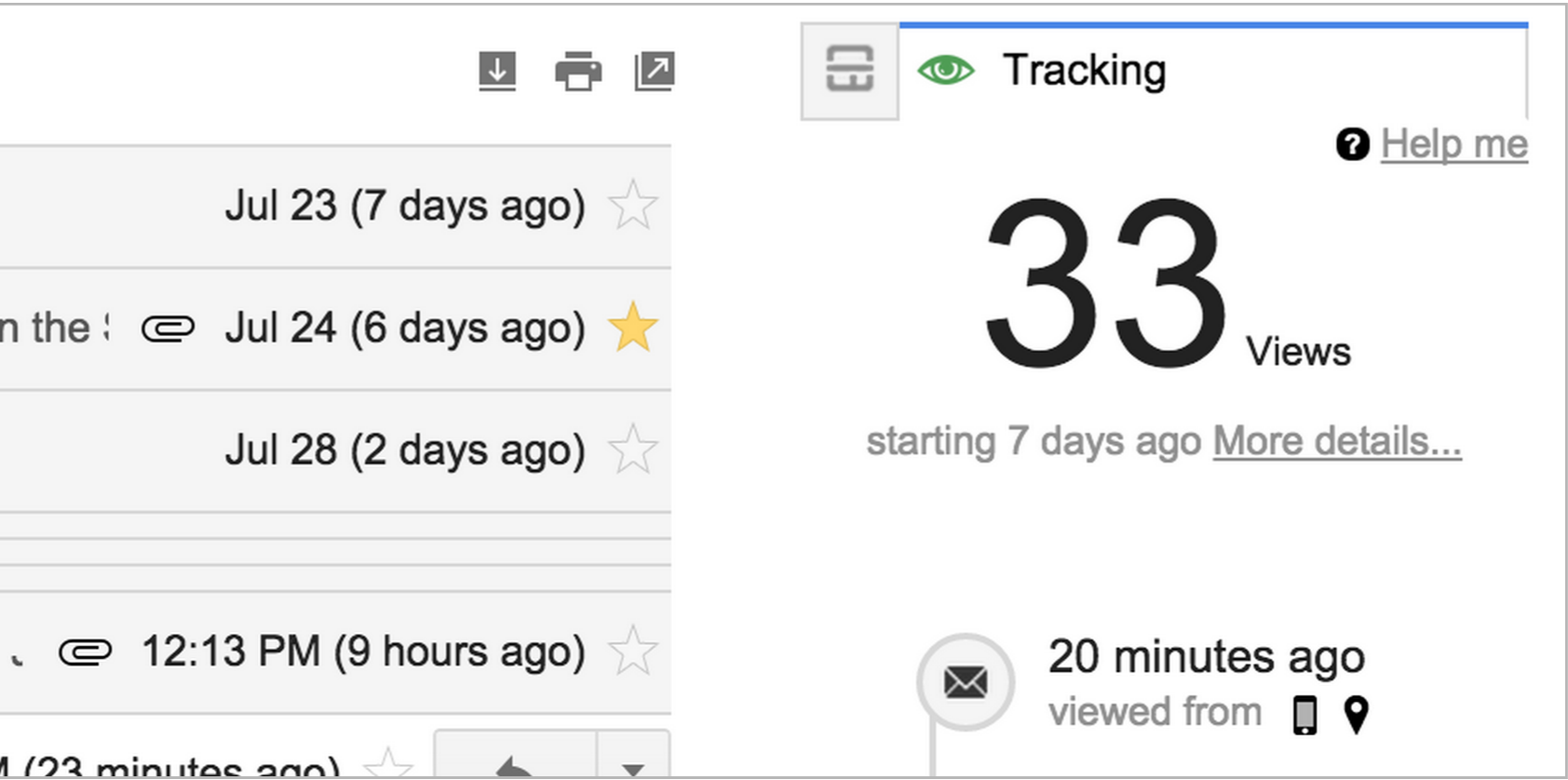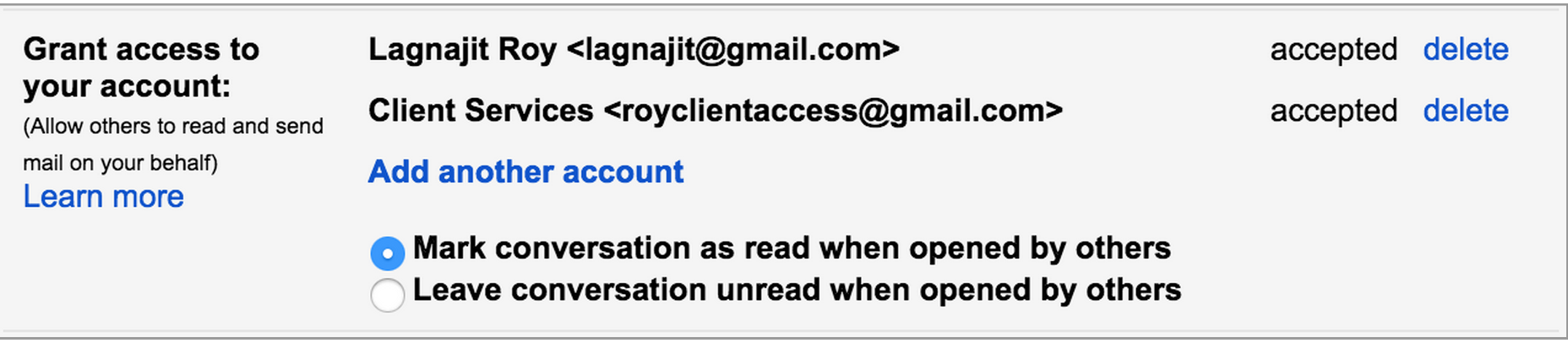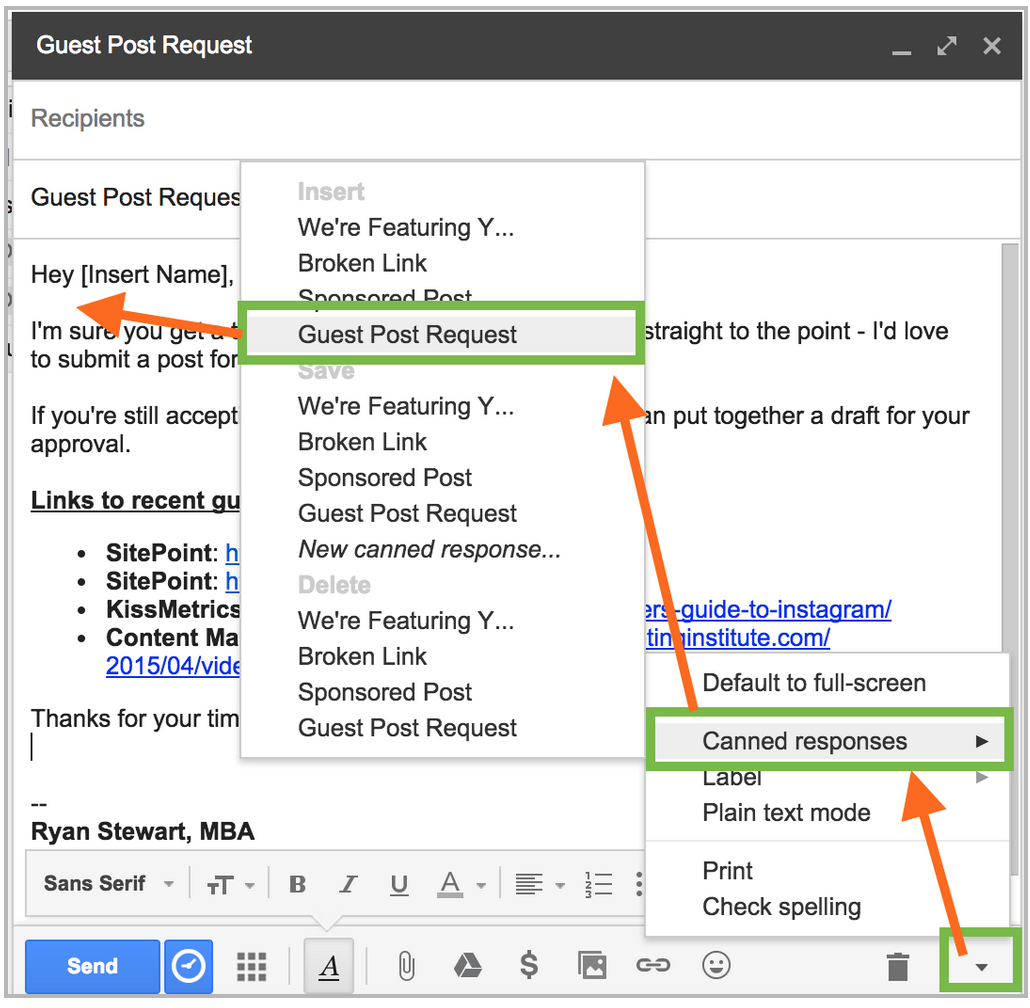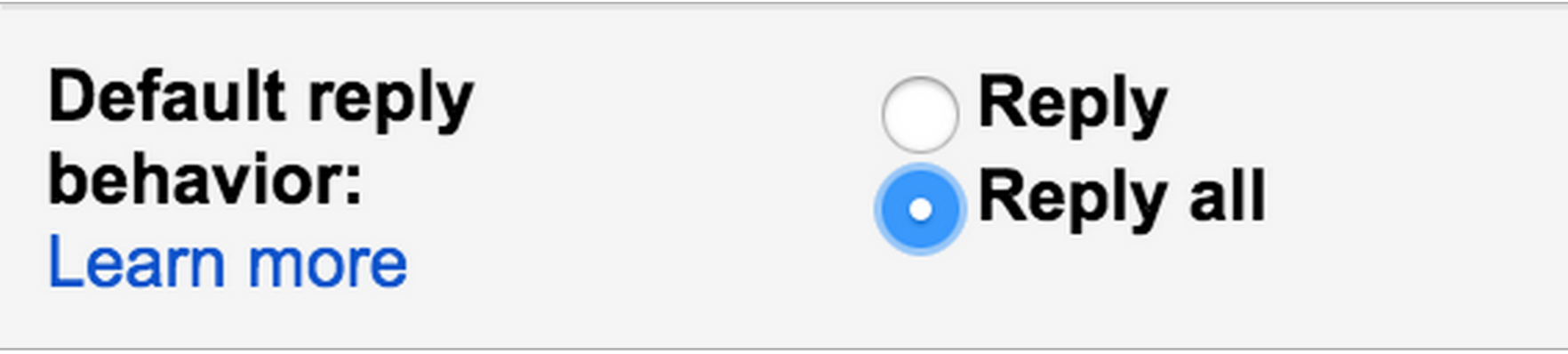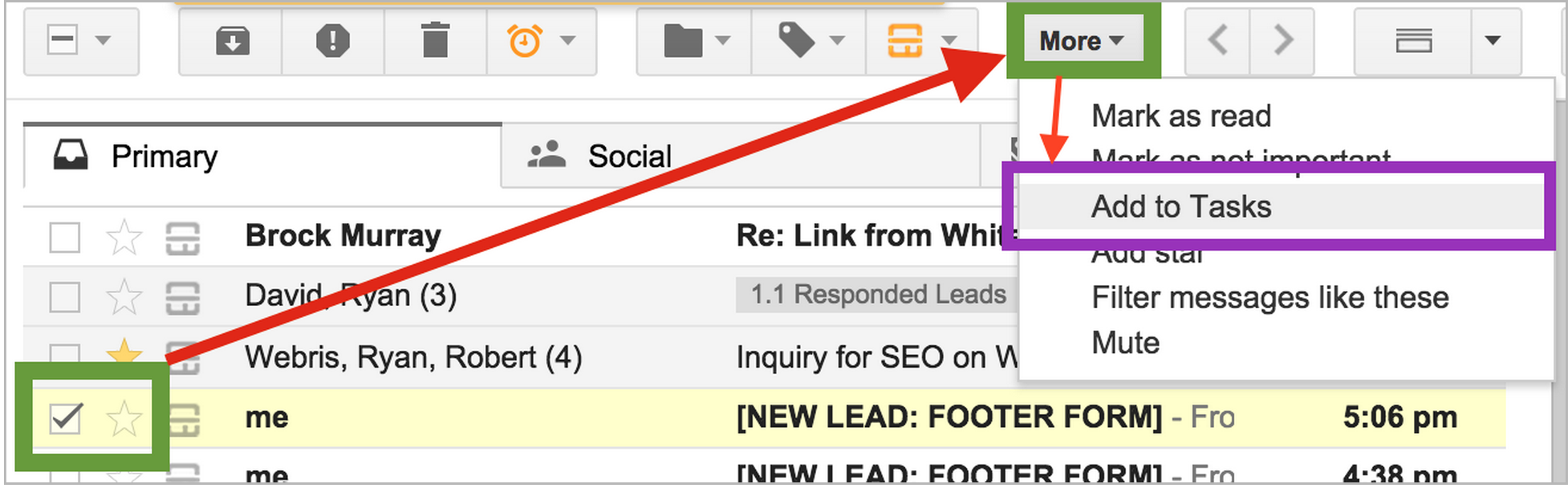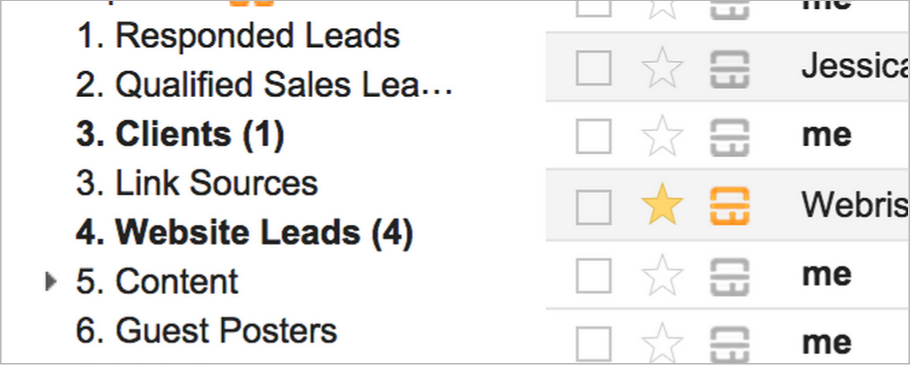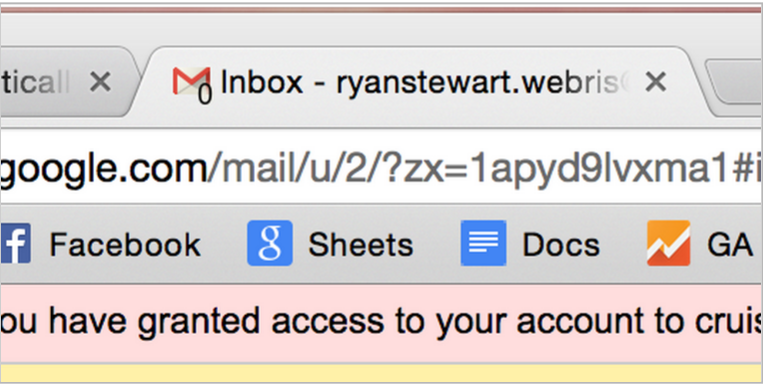Наблюдение за ростом моего бизнеса — это удивительное чувство.
Имея дело с административными головными болями, которые идут вместе с этим, отстой .
Подбрасывание новых клиентов, управление существующими, поддержание персонала, наблюдение за книгами и стойкой электронной почтой!
Я имею в виду, на самом деле, люди не контролируют электронную почту, не так ли?
Мой друг предложил мне использовать Gmail для электронной почты и повышения производительности. В течение первой недели я увидел огромный рост производительности .
В этом посте я покажу вам девять способов использования Gmail для повышения производительности.
1. Исправьте ошибки с помощью функции «Отменить».
Если вы обслуживаете клиентов, я знаю, что вы чувствуете меня — это может быть неприятно (но если вы, ребята, читаете это, я люблю вас!).
Иногда я раздражаюсь и отправляю «менее благоприятные» ответы по электронной почте. Функция «Unsend» — это находка, которая позволяет мне забирать электронные письма.
Как настроить это:
- Нажмите на значок шестеренки в правом верхнем углу
- Выберите настройки
- Найти «Отменить отправку»
- Нажмите «Включить отмену отправки»
- Нажмите «Сохранить» внизу экрана
Теперь вам будет предоставлен льготный период для отзыва электронной почты.
2. Прекратить проверку нескольких учетных записей электронной почты.
Насколько досадно проверять четыре разные почтовые платформы?
Я пересылаю все письма через мою почту Gmail, включая мои профессиональные.
Вы можете пересылать и отвечать на ваши рабочие письма через Gmail. Я могу войти в Gmail, отправлять электронные письма с электронной почты моей компании, личной рабочей почты и моей учетной записи Gmail.
Outlook обладает одной десятой возможностей Gmail. Серьезно, избавься от этого.
Примечание: пожалуйста, не спам!
Одно это — огромная экономия времени, но подождите, это еще не все!
Я пользователь Mac и iPhone, поэтому я регулярно использую календарь Apple для планирования событий. Знаете ли вы, входя в календарь Apple с вашей автоматической синхронизацией Gmail два?
Gmail синхронизируется с Календарем Google, который автоматически синхронизируется с iCalendar, что означает, что все мои встречи и встречи отправляются на мои устройства.
Я знаю, что есть множество инструментов, которые делают это для вас, но этот бесплатный и простой .
Как настроить это:
Я не собираюсь вам врать, это неудобно, поэтому я заплатил кому-то 20 долларов, чтобы сделать это для меня.
Если вам не хватает денег, вот несколько ресурсов, которые могут вам помочь:
- Как объединить все ваши адреса электронной почты в один почтовый ящик Gmail
- Документы службы поддержки Google
- Как использовать Gmail Отправить и получить
3. Используйте бесплатные инструменты для оптимизации процессов
Мой друг ведет веб-сайт с большим трафиком, который получает сотни запросов в день. Он сообщил мне о бесплатном плагине Streak со множеством мощных функций:
Управление конвейерами и сегментами электронной почты . Я использую его, чтобы сохранить свою воронку продаж нетронутой и управлять потенциальными клиентами от свинца до закрытия.
Отправить позже функцию. Полная прозрачность, когда я отправляю предложения, я планирую отправить их в 6:00 утра. У потенциальных клиентов создается впечатление, что я работяга, рано вставая каждый день. Судите меня, если хотите, это работает!
Отслеживание просмотров и местоположения . Я не знаю, насколько это законно, но плагин отслеживает, когда и где была открыта ваша электронная почта. Это мощная функция, позволяющая разделять заголовки тестовых сообщений, копировать и задавать последовательность действий.
Как это настроить
PS: не забудьте скачать его здесь .
4. Поделитесь своей электронной почтой с другими
Я работаю с 10 фрилансерами в моем агентстве. Половина из них использует электронную почту для выполнения своих повседневных задач: связи с общественностью, передачи контента и ответа клиентам.
Мне нравится, как все мои действия охватывают мой аккаунт. Таким образом, уровень принятия в четыре раза выше, потому что мы используем мое имя и мою репутацию.
В Gmail есть функция, позволяющая вам предоставлять доступ другим, не сообщая им свой пароль .
ПРИМЕЧАНИЕ. Благодарим Дэвида Хантера за этот совет.
Как настроить это:
- Нажмите на значок шестеренки в правом верхнем углу
- Выберите настройки
- Выберите «Счета и импорт»
- Найдите «Предоставить доступ к вашей учетной записи»
- Добавьте свою электронную почту
- Нажмите «Сохранить» внизу экрана
5. Стандартизируйте свои исходящие электронные письма
Чем больше вы предоставляете аутсорсинга, тем лучше.
Функция «стандартного ответа» в Gmail позволяет моей команде за считанные минуты запустить сотни электронных писем, и все это на основе созданных мной шаблонов.
Это гарантирует отсутствие орфографических ошибок, правильной грамматики и идеальных высот.
Как настроить это:
- Нажмите на значок шестеренки в правом верхнем углу
- Выберите настройки
- Нажмите вкладку «Лаборатории»
- Найдите «Консервированные ответы», нажмите «Включить»
- Нажмите «Сохранить» внизу экрана
- Составьте электронное письмо, которое вы хотите использовать в качестве шаблона
- Нажмите на маленький треугольник в правом нижнем углу письма
- Выберите «Консервированные ответы»
- Нажмите «Сохранить»
6. Никогда не забывайте «отвечать всем» снова
Моя первая работа вне колледжа была в консалтинге Accenture, и я имел удовольствие работать на огромного жопу. Он перевернется, если вы забудете «ответить всем» на сообщение с многочисленными получателями.
В Gmail есть настройка, которая меняет поведение по умолчанию на «отвечать всем» — таким образом, вы никогда не оставите важных людей в цепочках электронной почты.
Как настроить это:
- Нажмите на значок шестеренки в правом верхнем углу
- Выберите настройки
- Выберите «Общие»
- Найти «Поведение ответа по умолчанию»
- Выберите «Ответить всем»
- Нажмите «Сохранить» внизу экрана
7. Оставайтесь на вершине своей игры со списками задач
Сколько раз этот сценарий электронной почты случается с вами:
- Понедельник: «Привет, Райан, у нас проблема с [заполните пробел]. Ты можешь посмотреть на это для меня?
- Пятница: «Эй, Райан, у тебя была возможность взглянуть на это?»
Черт.
Я начал использовать задачи Gmail, и эта ситуация встречается гораздо реже (ну, в любом случае, меньше).
Добавление электронного письма к Задачам создает список дел, предупреждает вас о том, что вы следите, и остаётся в курсе самых важных вещей, которые вам нужно сделать.
Как настроить это:
- Выберите адрес электронной почты, который вы хотите добавить
- Выберите «Больше»
- Выберите «Добавить в задачи»
8. Declutter свой почтовый ящик и оставаться организованным
Папки — это простая функция, позволяющая группировать электронные письма в сегменты. Это отличная функция, когда вы не можете удалить электронное письмо, но хотите удалить беспорядок из своего почтового ящика.
Как настроить это:
- Нажмите на значок шестеренки и выберите «Настройки»
- Нажмите «Ярлыки»
- Найдите «Ярлыки», нажмите «Создать новый ярлык»
Как вы ведете свою электронную почту, зависит от вас, но вот как я это делаю:
- Используйте числа перед вашим лейблом — это упорядочит их численно. Когда у вас есть куча папок, гораздо проще найти нужные
- Используйте подпапки для дальнейшего размещения содержимого и загромождения раздела папок
- Просто выберите электронное письмо, щелкните значок папки и выберите папку, в которую вы хотите переместить электронное письмо.
9. Отслеживайте входящую почту, не проверяя свой почтовый ящик
В любой момент времени в моем браузере открыто от 17 до 400 вкладок.
Когда это происходит, вы не можете видеть, есть ли у вас непрочитанные письма в вашем ящике.
Вы можете включить вкладку браузера для отображения непрочитанных писем в вашем почтовом ящике.
Как настроить это:
- Нажмите на значок шестеренки в правом верхнем углу
- Выберите настройки
- Нажмите вкладку «Лаборатории»
- Найдите «Значок непрочитанного сообщения», нажмите «Включить»
- Нажмите «Сохранить» внизу экрана
Gmail может быть не для вас …
Gmail — не единственная платформа электронной почты, которая обладает этими функциями — Yahoo также добилась огромных успехов за последний год.
Это естественно для моего агентства, потому что мы живем в других продуктах Google, таких как Google Analytics, AdWords и Drive.
Если вас устраивает ваш провайдер электронной почты, изучите доступные функции. Они должны иметь схожие аспекты, чтобы помочь сэкономить время и головные боли.
Я что-то пропустил? Какие твои любимые хаки Gmail?